ps怎么将牡丹图转换为十字绣效果
时间:2020-08-20 17:46:30
ps怎么将牡丹图转换为十字绣效果?想要制作一个十字绣效果的图,我们以牡丹图为例,下面就给大家介绍一下普通图片处理为十字绣效果的教程。

1、首先启动ppt2010,执行插入-图片命令,选择一种图片插入到ppt中。

2、调整图片的大小和位置,执行格式-艺术效果命令,从中选择艺术效果选项。

3、在弹出的艺术效果对话框中设置艺术效果为浅色屏幕效果。
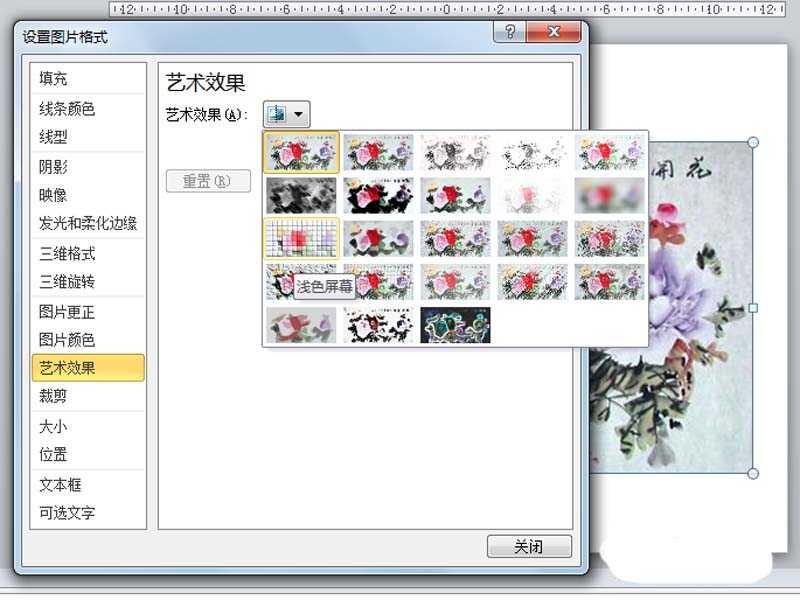
4、接着设置透明度为75%,网格大小为1,点击关闭按钮。

5、选择图片,右键单击从下拉菜单中选择另存为命令,选择一个合适的位置进行保存。

6、找到刚才保存的图片,双击打开进行查看效果,这样就完成了转换过程。

以上就是将普通图片处理为十字绣效果的教程。




